Vad är Search Lime browser hijacker
Search Lime browser hijacker refererar till en webbläsarkapare som anger searchlime.com din hemsida / nya flikar. Det är en ganska liten datorinfektion som främst fokuserar på att omdirigera dig till sponsrade webbplatser för att generera trafik och intäkter. För att kunna göra det kommer en kapare först att ändra webbläsarens inställningar och tvinga dig att använda en tvivelaktig sökmotor. Kapare är inte särskilt farliga infektioner och webbläsarändringarna de gör dem mycket märkbara, vilket gör det möjligt för användare att snabbt bli av med dem. 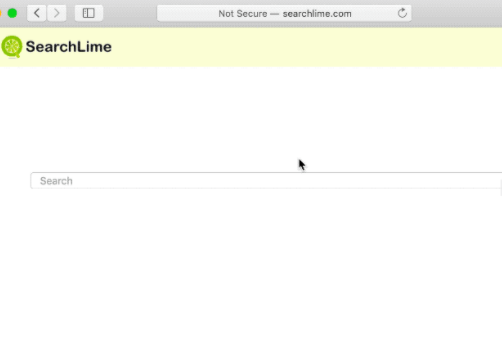
Det allra första Search Lime browser hijacker tecknet på är att din webbläsare plötsligt searchlime.com varje gång du startar den. Detta händer eftersom kaparen har ställt in webbplatsen som din hemsida / nya flikar. Din standardsökmotor kommer också att ändras, vilket innebär att dina sökresultat kan manipuleras för att visa sponsrat innehåll. Genom att infoga sponsrade länkar i sökresultaten kan kapare omdirigera användare till vissa webbplatser som de försöker generera trafik och intäkter för. Men dessa sökresultat kan leda till potentiellt farliga webbplatser, varför även om kaparen själv kanske inte är särskilt skadlig, kan detsamma inte sägas om omdirigeringarna.
Det finns egentligen ingen anledning till varför du skulle behöva stå ut med ändringarna eller omdirigeringarna. Ju tidigare du tar Search Lime browser hijacker bort från datorn, desto bättre. Och när kaparen är borta kommer du att kunna ändra webbläsarens inställningar som du vill.
Distributionsmetoder för webbläsare kapare
Webbläsarkapare installerar vanligtvis via programvarupaketering, vilket innebär att användare installerar dem själva, om än av misstag. Gratis program, särskilt de du laddar ner från icke-officiella webbplatser, kommer vanligtvis med ytterligare erbjudanden kopplade till dem. Dessa erbjudanden är ofta adware, webbläsarkapare och potentiellt oönskade program. De är inställda på att installera tillsammans med det program som de är anslutna till automatiskt, såvida du inte manuellt stoppar detta. Men eftersom erbjudandena vanligtvis döljs under installationen, slutar de flesta användare installera dem av misstag. Det är därför detta är en så attraktiv distributionsmetod för oönskade programutvecklare.
Om du vill undvika att fylla datorn med skräp bör du vara uppmärksam på hur du installerar gratisprogram. Viktigast av allt, när du får alternativet under installationen, välj avancerade (anpassade) inställningar och inte standard. Avancerat visas om något har lagts till. Om det finns, allt du behöver göra är att avmarkera rutorna. Detta tar sekunder och är mycket lättare att göra än att behöva ta bort Search Lime browser hijacker eller liknande infektioner när de redan är installerade.
Webbläsarkapare försöker omdirigera till sponsrade webbplatser
Du kommer omedelbart att märka Search Lime browser hijacker om installationer på din dator. Det kommer att Google Chrome kapa dina och Mozilla Firefox webbläsare och ändra deras inställningar. Den mest märkbara förändringen är hemsidan. Varje gång du öppnar din webbläsare laddas searchlime.com istället för din vanliga hemsida. Din sökmotor kommer också att ändras. Om du vet hur kan du försöka ångra ändringarna men snabbt inser att det inte är möjligt förrän du Search Lime browser hijacker avinstallerar från datorn.
searchlime.com ser ut som en vanlig kaparwebbplats eftersom den bara har en sökmotorruta på den. Vi rekommenderar inte att du använder sökmotorn eftersom du kan utsättas för alla typer av sponsrat innehåll. Genom att tvinga användare att använda tvivelaktiga sökmotorer kan kapare omdirigera till vissa webbplatser som använder kapare för att generera trafik och intäkter. Det största problemet med dessa omdirigeringar är att de inte bara irriterar, men också potentiellt farliga. Du kan omdirigeras till webbplatser som döljer skadlig programvara eller marknadsför någon form av bedrägeri.
Slutligen bör du vara medveten om att webbläsarkapare kommer att spåra din surfning. Search Lime browser hijacker kommer inte att samla in personlig information men det kommer att spåra vilka webbplatser du besöker, vad du söker efter, din IP etc. Detta är ett ganska påträngande beteende som du definitivt inte behöver stå ut med.
Search Lime browser hijacker Borttagning
Det skulle vara lättast att Search Lime browser hijacker ta bort med hjälp av ett antivirusprogram. Det skulle hitta och ta Search Lime browser hijacker bort utan att du behöver göra något. Men du kan också göra det manuellt, och instruktioner kommer att ges under denna rapport om du är osäker på vad du ska göra.
Offers
Hämta borttagningsverktygetto scan for Search Lime browser hijackerUse our recommended removal tool to scan for Search Lime browser hijacker. Trial version of provides detection of computer threats like Search Lime browser hijacker and assists in its removal for FREE. You can delete detected registry entries, files and processes yourself or purchase a full version.
More information about SpyWarrior and Uninstall Instructions. Please review SpyWarrior EULA and Privacy Policy. SpyWarrior scanner is free. If it detects a malware, purchase its full version to remove it.

WiperSoft uppgifter WiperSoft är ett säkerhetsverktyg som ger realtid säkerhet från potentiella hot. Numera många användare tenderar att ladda ner gratis programvara från Internet men vad de i ...
Hämta|mer


Är MacKeeper ett virus?MacKeeper är inte ett virus, inte heller är det en bluff. Medan det finns olika åsikter om programmet på Internet, många av de människor som så notoriskt hatar programme ...
Hämta|mer


Även skaparna av MalwareBytes anti-malware inte har varit i den här branschen under lång tid, gör de för det med deras entusiastiska strategi. Statistik från sådana webbplatser som CNET visar a ...
Hämta|mer
Quick Menu
steg 1. Avinstallera Search Lime browser hijacker och relaterade program.
Ta bort Search Lime browser hijacker från Windows 8
Högerklicka på din start-meny och välj Alla program. Klicka på Kontrolpanel och gå sedan vidare till Avinstallera ett program. Navigera till det program du vill ta bort, högerklicka på programikonen och välj Avinstallera.


Avinstallera Search Lime browser hijacker från Windows 7
Klicka på Start → Control Panel → Programs and Features → Uninstall a program.


Radera Search Lime browser hijacker från Windows XP
Klicka på Start → Settings → Control Panel. Locate and click → Add or Remove Programs.


Ta bort Search Lime browser hijacker från Mac OS X
Klicka på Go-knappen längst upp till vänster på skärmen och utvalda program. Välj program-mappen och leta efter Search Lime browser hijacker eller annat misstänkta program. Nu Högerklicka på varje av sådana transaktioner och välj Flytta till papperskorgen, sedan höger klicka på ikonen papperskorgen och välj Töm papperskorgen.


steg 2. Ta bort Search Lime browser hijacker från din webbläsare
Avsluta oönskade tilläggen från Internet Explorer
- Öppna IE, tryck samtidigt på Alt+T och välj Hantera tillägg.


- Välj Verktygsfält och tillägg (finns i menyn till vänster).


- Inaktivera det oönskade programmet och välj sedan sökleverantörer. Lägg till en ny sökleverantör och Radera den oönskade leverantören. Klicka på Stäng. Tryck samtidigt på Alt+T och välj Internet-alternativ. Klicka på fliken Allmänt, ändra/ta bort oönskad hemsida och klicka på OK.
Ändra Internet Explorer hemsida om det ändrades av virus:
- Tryck samtidigt på Alt+T och välj Internet-alternativ.


- Klicka på fliken Allmänt, ändra/ta bort oönskad hemsida och klicka på OK.


Återställa din webbläsare
- Tryck på Alt+T. Välj Internet-alternativ.


- Öppna fliken Avancerat. Klicka på Starta om.


- Markera rutan.


- Klicka på Återställ och klicka sedan på Stäng.


- Om du inte kan återställa din webbläsare, anställa en välrenommerade anti-malware och genomsöker hela din dator med den.
Ta bort Search Lime browser hijacker från Google Chrome
- Öppna upp Chrome och tryck samtidigt på Alt+F och välj Inställningar.


- Klicka på Tillägg.


- Navigera till den oönskade pluginprogrammet, klicka på papperskorgen och välj Ta bort.


- Om du är osäker på vilka tillägg som ska bort, kan du inaktivera dem tillfälligt.


Återställ Google Chrome hemsida och standard sökmotor om det var kapare av virus
- Öppna upp Chrome och tryck samtidigt på Alt+F och välj Inställningar.


- Under Starta upp markera Öppna en specifik sida eller en uppsättning sidor och klicka på Ställ in sida.


- Hitta URL-adressen för det oönskade sökvertyget, ändra/radera och klicka på OK.


- Gå in under Sök och klicka på Hantera sökmotor. Välj (eller lag till eller avmarkera) en ny sökmotor som standard och klicka på Ange som standard. Hitta webbadressen till sökverktyget som du vill ta bort och klicka på X. Klicka på Klar.




Återställa din webbläsare
- Om webbläsaren fortfarande inte fungerar som du vill, kan du återställa dess inställningar.
- Tryck på Alt+F.


- Tryck på Reset-knappen i slutet av sidan.


- Tryck på Reset-knappen en gång till i bekräftelserutan.


- Om du inte kan återställa inställningarna, köpa en legitim anti-malware och skanna din dator.
Ta bort Search Lime browser hijacker från Mozilla Firefox
- Tryck samtidigt på Ctrl+Shift+A för att öppna upp Hantera tillägg i ett nytt fönster.


- Klicka på Tillägg, hitta den oönskade sökleverantören och klicka på Radera eller Inaktivera.


Ändra Mozilla Firefox hemsida om det ändrades av virus:
- Öppna Firefox, tryck samtidigt på Alt+T och välj Alternativ.


- Klicka på fliken Allmänt, ändra/ta bort hemsidan och klicka sedan på OK. Gå nu till Firefox sökmotor längst upp till höger på sidan. Klicka på ikonen sökleverantör och välj Hantera sökmotorer. Ta bort den oönskade sökleverantör och välj/lägga till en ny.


- Tryck på OK för att spara ändringarna.
Återställa din webbläsare
- Tryck på Alt+H.


- Klicka på Felsökinformation.


- Klicka på Återställ Firefox


- Återställ Firefox. Klicka på Avsluta.


- Om det inte går att återställa Mozilla Firefox, skanna hela datorn med en pålitlig anti-malware.
Avinstallera Search Lime browser hijacker från Safari (Mac OS X)
- Öppna menyn.
- Välj inställningar.


- Gå till fliken tillägg.


- Knacka på knappen avinstallera bredvid oönskade Search Lime browser hijacker och bli av med alla de andra okända posterna också. Om du är osäker på om tillägget är tillförlitlig eller inte, helt enkelt avmarkera kryssrutan Aktivera för att inaktivera det tillfälligt.
- Starta om Safari.
Återställa din webbläsare
- Knacka på menyikonen och välj Återställ Safari.


- Välj de alternativ som du vill att reset (ofta alla av dem är förvald) och tryck på Reset.


- Om du inte kan återställa webbläsaren, skanna hela datorn med en äkta malware borttagning programvara.
Site Disclaimer
2-remove-virus.com is not sponsored, owned, affiliated, or linked to malware developers or distributors that are referenced in this article. The article does not promote or endorse any type of malware. We aim at providing useful information that will help computer users to detect and eliminate the unwanted malicious programs from their computers. This can be done manually by following the instructions presented in the article or automatically by implementing the suggested anti-malware tools.
The article is only meant to be used for educational purposes. If you follow the instructions given in the article, you agree to be contracted by the disclaimer. We do not guarantee that the artcile will present you with a solution that removes the malign threats completely. Malware changes constantly, which is why, in some cases, it may be difficult to clean the computer fully by using only the manual removal instructions.
